- 安卓下载 相关标签
类型:数据恢复
语言:简体中文
更新: 2020-03-04 10:43:20
大小:1.2 GB
平台:Win2003, WinXP, Win7, Win8, win10, Vista
- 1[数据恢复]赤兔UFS文件系统恢复软件 v10.2 官方版
- 2[数据恢复]excel文件修复工具(excelfix)下载 v5.85 免费版
- 3[数据恢复]天盾手机数据恢复软件下载 v1.0 免费版
- 4[数据恢复]天盾windows数据恢复软件官方版下载 v1.01 免费版
- 5[数据恢复]万能u盘修复工具免费版下载 v1.0.0 绿色便携版
- 6[数据恢复]金秋内存卡数据恢复大师免费下载 v2.1 官方版
- 7[数据恢复]易数照片恢复软件 v2.6.4.444 官方版
- 8[数据恢复]Recuva Pro数据恢复软件免费下载 v1.53.1087 单文件汉化版
- 9[数据恢复]蚂蚁数据恢复大师 v2.1.3.1945 Windows版
- 10[数据恢复]壁虎数据恢复免费版下载 v3.4.0.1 电脑版
万兴数据恢复是一款非常专业的数据恢复软件,该软件支持的文件格式非常多,基本上所有的常用文件都包含在内,并且拥有极高的恢复数据几率,还能够支持苹果电脑、安卓手机等设备,可以说适用性非常的广泛,有需要的用户快来下载吧。
万兴数据恢复为用户提供了八大数据恢复模式,基本涵盖了所有的数据丢失场景,并且对于每种数据恢复的场景都提供了简单、安全、快速的解决方案,让每一位用户都能轻松完成数据的恢复。
万兴数据恢复特色介绍
可恢复照片、视频、文档、邮件等几乎所有的数据格式
八大数据恢复模式支持几乎所有的数据丢失场景
支持包括硬盘、存储卡、U盘在内的几乎所有数据存储设备
可从系统崩溃/无法进入系统的电脑中恢复数据
万兴数据恢复安装教程
1、下载本站安装包然后进行解压,随后双击安装包进行安装
2、选择安装期间要使用的语言
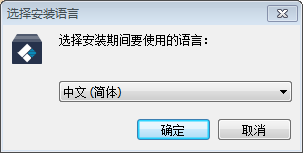
3、单击"下一步"继续安装
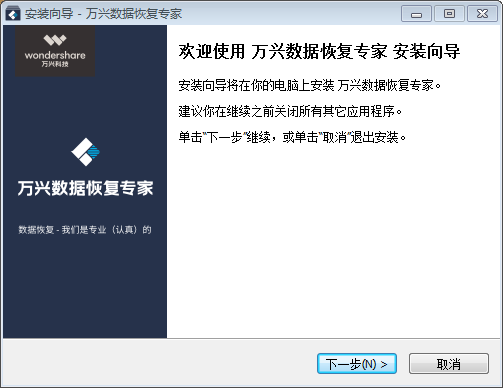
4、点击"我接受协议"然后单击下一步
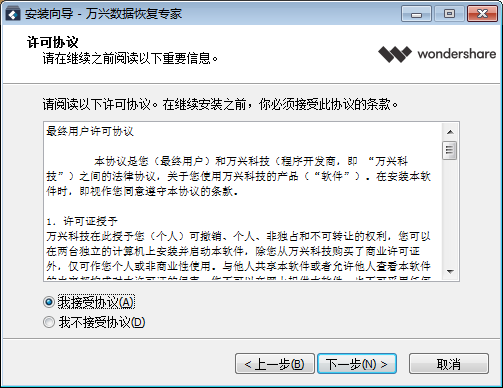
5、选择要安装的位置,随后单击下一步
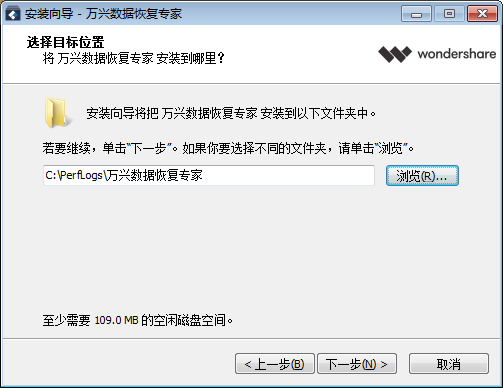
6、可执行附加任务,创建桌面图标、创建快速启动栏
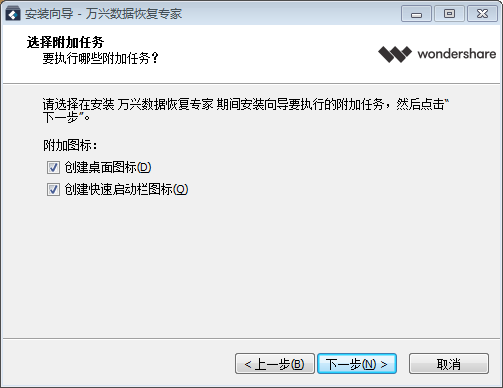
7、点击"安装"即可安装完成
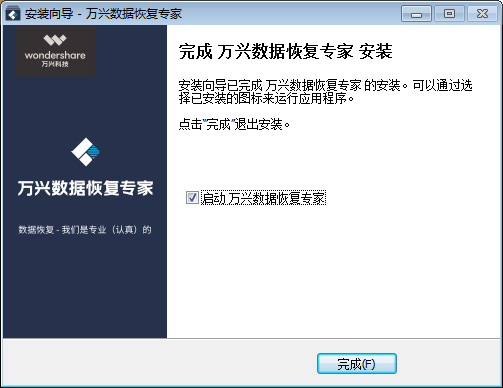
万兴数据恢复怎么恢复U盘数据
步骤一:选择“外置存储设备文件恢复”模式
运行万兴数据恢复专家,选择“外置存储设备文件恢复”模式,帮你恢复任何外接数据存储设备的数据。
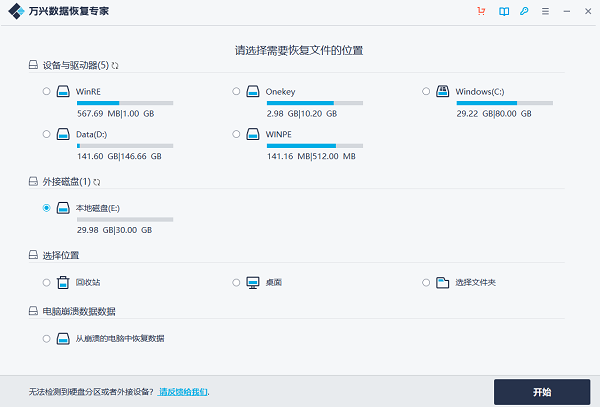
步骤二:连入数据储存设备
万兴数据恢复专家可以恢复任何外接设备的数据,包括USB闪存设备、数码相机、单反相机、存储记忆卡、iPod/MP3/MP4播放设备、SD卡、CF/XD/MMC卡等。但请记得,在进行外接设备数据恢复前,要先将设备接入电脑。
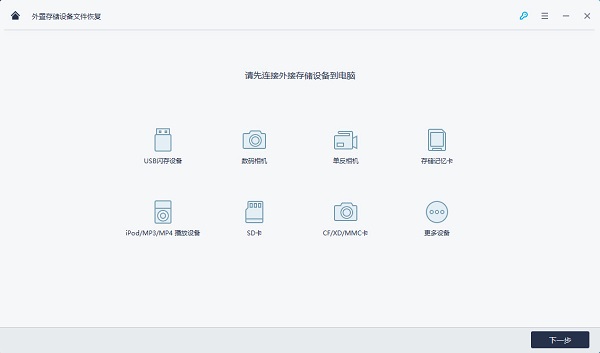
步骤三:选择你的磁盘
确保外接设备连入,勾选特定文件位置,点击“开始”,进入下一步。
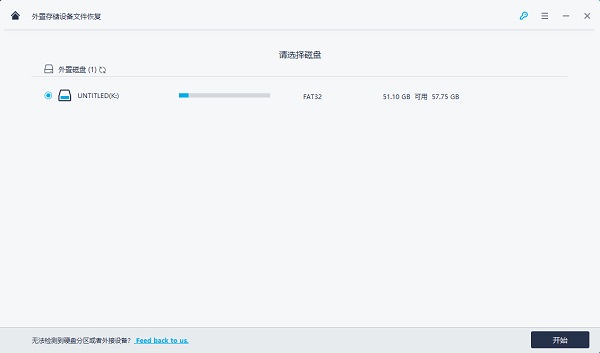
步骤四:扫描外接设备
此时,请静下心来,稍坐一会儿。你的存储设备正在被快速扫描,你丢失的数据正在被快速搜索中。
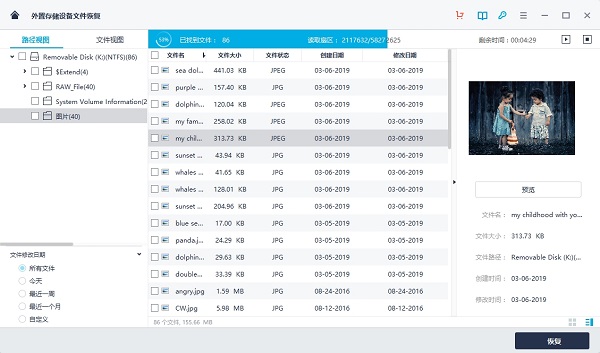
步骤五:预览和恢复
扫描过后,所有可恢复文件会根据文件类型一一展示。你可以预览特定文件,点击“恢复”,让你丢失的数据失而复得。
此外,请不要将已恢复的文件放在原先数据丢失的设备中,以免数据被覆盖。
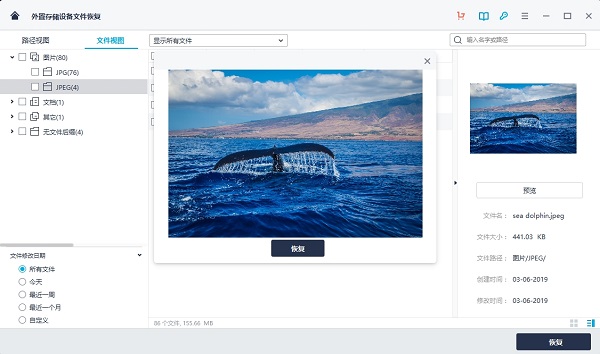
万兴数据恢复专家 v2.0.0.8 免费版其他版本
用户评论
最新评论
- 置顶 河北承德电信 网友 敷衍
好东西值得分享
- 置顶 山东菏泽联通 网友 星星少女?
凡事要乘早
- 置顶 甘肃定西电信 网友 东风寄千愁
谢谢小编大大分享,支持一下。。。
- 置顶 河南开封电信 网友 等过春秋
这软件好用,奥力给
- 置顶 云南保山联通 网友 一米阳光°几度温暖
成功下载&成功使用


 深度佳能MOV视频恢复软件 v8.1.0 绿色版
深度佳能MOV视频恢复软件 v8.1.0 绿色版 OneKey Ghost Y6.3免费下载 v6.3.5.6 四周年纪念版
OneKey Ghost Y6.3免费下载 v6.3.5.6 四周年纪念版 嗨格式数据恢复大师官方下载 v2.6.11 免费版
嗨格式数据恢复大师官方下载 v2.6.11 免费版 手机刷机管家官方下载 v8.0.0.7 最新版
手机刷机管家官方下载 v8.0.0.7 最新版 金秋u盘数据恢复大师 v2.1 官方版
金秋u盘数据恢复大师 v2.1 官方版 CnW Recovery硬盘数据恢复软件 v5.52 免费版
CnW Recovery硬盘数据恢复软件 v5.52 免费版 赤兔IFV监控视频恢复软件 v11.0 官方版
赤兔IFV监控视频恢复软件 v11.0 官方版 宏宇PDF文件恢复向导 v1.0009 官方版
宏宇PDF文件恢复向导 v1.0009 官方版 GoodSync浏览器中文版下载 v11.5.2 最新免费版
GoodSync浏览器中文版下载 v11.5.2 最新免费版 一键GHOST去主页锁定补丁(去除程序的主页锁定)v2.0 简体中文绿色免费版
一键GHOST去主页锁定补丁(去除程序的主页锁定)v2.0 简体中文绿色免费版 傲梅轻松备份技术师增强版下载 v6.9.0 中文注册版
傲梅轻松备份技术师增强版下载 v6.9.0 中文注册版 DiskGenius专业版下载(32/64位) v5.4.2.1239 永久注册版
DiskGenius专业版下载(32/64位) v5.4.2.1239 永久注册版 EasyRecovery14下载 v14.0.0.4 企业解锁版
EasyRecovery14下载 v14.0.0.4 企业解锁版 迅捷数据恢复PC版官方下载 v6.3 绿色免费版
迅捷数据恢复PC版官方下载 v6.3 绿色免费版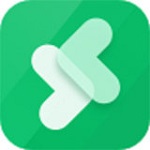 佳易数据恢复专家2021官方下载 v1.0.1060.352 最新版
佳易数据恢复专家2021官方下载 v1.0.1060.352 最新版 安卓数据恢复软件 v3.8.0.20210714 官方版
安卓数据恢复软件 v3.8.0.20210714 官方版 存储卡数据恢复软件电脑版下载 v6.6 免费版
存储卡数据恢复软件电脑版下载 v6.6 免费版 u盘修复工具纯净版下载 v4.1.29.50318 免费版
u盘修复工具纯净版下载 v4.1.29.50318 免费版 嗨格式数据恢复大师客户端最新版下载 v2.8 官方版
嗨格式数据恢复大师客户端最新版下载 v2.8 官方版 万能U盘修复工具客户端最新版下载 2021 官方版
万能U盘修复工具客户端最新版下载 2021 官方版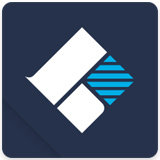 万兴U盘恢复专家客户端最新版下载 2021 官方版
万兴U盘恢复专家客户端最新版下载 2021 官方版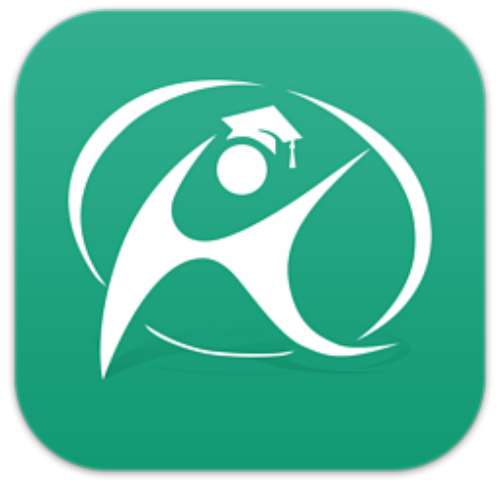 韩博士装机大师官方电脑版下载 v12.8.49.2350 最新版
韩博士装机大师官方电脑版下载 v12.8.49.2350 最新版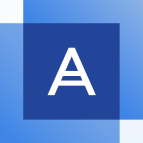 acronis true image恢复系统下载 v2021 最新PE版本
acronis true image恢复系统下载 v2021 最新PE版本 苹果恢复大师免费版下载 v3.8.3 官方电脑版
苹果恢复大师免费版下载 v3.8.3 官方电脑版 一键还原精灵正式版下载 v10.0.18.1204官方版
一键还原精灵正式版下载 v10.0.18.1204官方版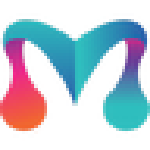 FileYee数据备份软件 v3.0.8.1 官方版
FileYee数据备份软件 v3.0.8.1 官方版 Hasleo Disk Clone系统克隆工具下载 v1.6 中文免费版
Hasleo Disk Clone系统克隆工具下载 v1.6 中文免费版 易我数据恢复软件最新版下载 v13.8 专业版
易我数据恢复软件最新版下载 v13.8 专业版 Hetman Word Recovery最新版下载 v3.4 电脑版
Hetman Word Recovery最新版下载 v3.4 电脑版 Pathsync文件同步工具电脑版下载 v0.35 汉化版
Pathsync文件同步工具电脑版下载 v0.35 汉化版 深度GoproMP4视频恢复软件最新版下载 v8.1.0 绿色版
深度GoproMP4视频恢复软件最新版下载 v8.1.0 绿色版 360文件恢复大师免费版下载 v1.0 独立版
360文件恢复大师免费版下载 v1.0 独立版 DiskDigger中文免费版下载 v1.43 官方版
DiskDigger中文免费版下载 v1.43 官方版
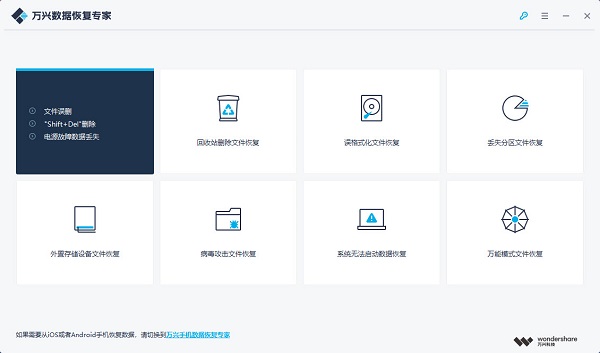
 51重装系统软件 v20.19.7.1 官方版
51重装系统软件 v20.19.7.1 官方版 Eleven文件备份工具 v1.1 中文版
Eleven文件备份工具 v1.1 中文版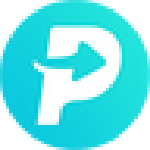 PanFone Tookit(数据备份恢复软件) v1.2.1 官方版
PanFone Tookit(数据备份恢复软件) v1.2.1 官方版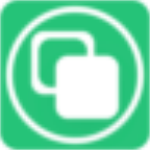 互传备份助手pc免费版下载 v3.19 电脑版
互传备份助手pc免费版下载 v3.19 电脑版 易我数据恢复绿色免安装版下载 百度网盘资源 免费版
易我数据恢复绿色免安装版下载 百度网盘资源 免费版 宏宇Word修复向导 v2.000.9 官方版
宏宇Word修复向导 v2.000.9 官方版 宏宇AVI文件恢复向导 v2.000.8 官方版
宏宇AVI文件恢复向导 v2.000.8 官方版 比特U盘数据恢复软件免费下载 v7.0.4.0 官方版
比特U盘数据恢复软件免费下载 v7.0.4.0 官方版 KLS Backup文件同步备份软件 v10.0.0.2 官方版
KLS Backup文件同步备份软件 v10.0.0.2 官方版